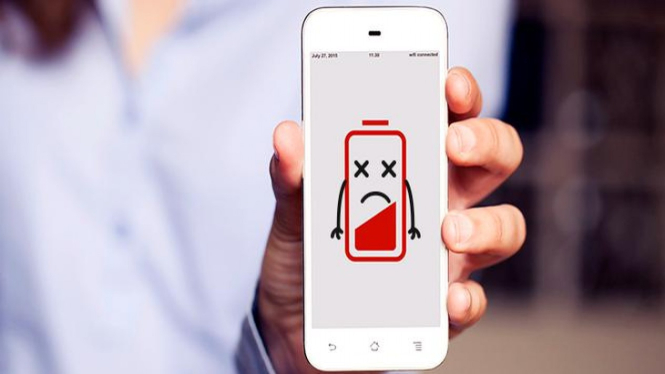Cara Menghemat Baterai iPhone, Bisa Tahan Seharian
- U-Report
VIVA – Cara menghemat baterai menjadi solusi tepat ketika kita mendapati gadget yang kehabisan baterai. Hal ini sering terjadi pada ponsel yang kita bawa sehari-hari untuk menemani segala aktivitas.
Kasus baterai pada smartphone sering cepat habis atau boros menjadi salah satu permasalahan yang sering dikeluhkan oleh sebagian orang yang mobilitasnya tinggi. Baterai sendiri merupakan salah satu bagian terpenting dalam sebuah gadget khususnya smartphone, yang sering menjadi perhatian khusus bagi para penggunanya.
Di mana tak jarang para pengguna smartphone mengeluhkan kondisi baterai ponsel yang cepat habis. Bagaimana tidak cepat habis, hampir setiap kita pasti tidak akan bisa lepas dan jauh dari smartphone.
Ilustrasi ponsel kehabisan baterai.
- Freepik
Mulai dari bangun tidur yang dibuka smartphone, urusan pekerjaan, bermain media sosial, bersantai sambil menonton YouTube, game dan masih banyak lagi lainnya. Menurut penulis senior Greg Keoleian , direktur Pusat Sistem Berkelanjutan di Sekolah Lingkungan dan Keberlanjutan di Universitas Michigan, penting untuk memperhatikan kesehatan baterai perangkat Anda,
“Selain itu, ada insentif keuangan yang signifikan bagi pengguna untuk menghindari kondisi buruk, karena biaya baterai lithium-ion dapat berkisar dari 5% hingga lebih dari 50% dari biaya produk.” tambahan.
Sebenarnya, terdapat banyak cara menghemat baterai yang bisa kita lakukan agar tidak boros dan cepat habis. Salah satunya dengan mengikuti beberapa cara yang akan kami bagikan berikut ini.
Sebelum kita masuk ke cara jangka pendek untuk meningkatkan masa pakai baterai Anda, penting untuk mengetahui apa yang dapat Anda lakukan untuk membantu baterai Anda bertahan dalam beberapa waktu. Kami telah menyanggah beberapa mitos seputar baterai ponsel, tetapi inilah yang dikatakan oleh Responsible Battery Coalition :
- Hindari suhu yang ekstrem, baik tinggi maupun rendah, saat menggunakan atau menyimpan baterai lithium-ion.
- Minimalkan jumlah waktu yang dihabiskan baterai pada pengisian 100% atau 0%, karena baterai stres "status pengisian" yang sangat tinggi dan rendah.
- Hindari “ pengisi daya cepat ”, yang selain nyaman, juga menurunkan baterai lithium-ion lebih cepat daripada pengisian standar.
Ada pengaturan yang dapat diubah dan fitur yang dapat Anda matikan untuk menghemat energi baterai Anda. Inilah yang dapat Anda lakukan sekarang untuk meningkatkan masa pakai baterai iPhone Anda, dan semoga berhasil melewati hari tanpa harus mencolokkan.
Ilustrasi baterai pada smartphone
- www.pixabay.com/Rawpixel
1. Aktifkan Mode Daya Rendah
Salah satu senjata terkuat Anda melawan pengurasan baterai adalah Mode Daya Rendah . Dengan mengaktifkannya, ponsel Anda hanya melakukan tugas yang paling penting, jadi aktivitas latar belakang seperti unduhan dan pengambilan email dinonaktifkan.
Mode Daya Rendah akan aktif secara otomatis ketika baterai turun di bawah 20%, tetapi Anda juga dapat mengaktifkannya secara manual agar ponsel Anda bertahan lebih lama (meskipun hanya akan berfungsi jika baterai ponsel Anda di bawah 80%).
Buka Pengaturan> Baterai> Mode Daya Rendah dan aktifkan. Saat diaktifkan, ikon baterai di pojok kanan atas akan berubah menjadi kuning.
2. Sesuaikan Kecerahan Layar
Tampilan smartphone lebih besar dan lebih cerah akhir-akhir ini, tetapi layar tajam yang membuat Anda tetap terjaga di malam hari adalah pembunuhan pada masa pakai baterai Anda.
Kabar baiknya adalah Anda dapat dengan mudah meredupkannya. Pertama, aktifkan kecerahan otomatis. Navigasikan ke Pengaturan > Aksesibilitas > Tampilan & Ukuran Teks > Kecerahan Otomatis dan aktifkan.
Ponsel Anda akan menyesuaikan kecerahannya berdasarkan situasi pencahayaan Anda saat ini. Jika Anda memiliki cukup cahaya untuk melihat, layar akan mati sendiri untuk menghemat baterai. Anda juga dapat menyesuaikan tingkat kecerahan secara manual di Pengaturan > Tampilan & Kecerahan , dengan menggunakan bilah penggeser.
Slider juga dapat diakses melalui Pusat Kontrol; tekan ringan pada ikon kecerahan dan gerakkan penggeser ke atas atau ke bawah.
3. Matikan Layanan Lokasi
Layanan lokasi berguna untuk aplikasi seperti Google Maps atau Yelp, tetapi ping GPS tersebut dapat menghabiskan baterai dengan cepat. Matikan layanan lokasi sepenuhnya melalui Pengaturan > Privasi > Layanan Lokasi dan ponsel Anda akan berhenti memasukkan data lokasi ke layanan ini.
Namun, ini akan membuat sejumlah aplikasi yang berguna berhenti bekerja. Aplikasi cuaca Anda tidak akan tahu di mana Anda berada untuk prakiraan terbaru, dan Anda tidak akan dapat menanyakan arah kepada Google berdasarkan lokasi Anda saat ini.
ilustrasi wanita dan gadget.
- Pixabay/pexels
Apple memungkinkan Anda menyesuaikan cara sebagian besar aplikasi menggunakan data lokasi: Tidak Pernah, Saat Menggunakan Aplikasi, atau Selalu. Pilih Saat Menggunakan Aplikasi untuk Google Maps, misalnya, dan aplikasi hanya akan melakukan ping ke lokasi Anda saat Anda membukanya, bukan di latar belakang, menguras baterai.
4. Matikan Penyegaran Aplikasi
Saat Anda menutup aplikasi iOS, itu akan terus berjalan sebentar hingga memasuki status ditangguhkan. Namun, dengan Penyegaran Aplikasi Latar Belakang, aplikasi yang ditangguhkan tersebut masih dapat memeriksa pembaruan dan konten baru—sebuah proses yang dapat menghabiskan masa pakai baterai.
Anda dapat menonaktifkan Penyegaran Aplikasi Latar Belakang sepenuhnya atau hanya untuk aplikasi tertentu. Arahkan ke Pengaturan > Umum > Penyegaran Aplikasi Latar Belakang . Ketuk Segarkan Aplikasi Latar Belakang di bagian atas untuk mematikannya, atau pilih untuk melakukannya hanya melalui Wi-Fi.
Untuk menonaktifkan berdasarkan aplikasi demi aplikasi, kembali ke menu sebelumnya dan temukan aplikasi yang banyak memuat ulang, seperti platform email atau media sosial. Matikan. Ini seharusnya tidak memengaruhi cara kerja aplikasi, tetapi mungkin perlu waktu lebih lama untuk memunculkan informasi baru saat Anda kembali ke sana.
5. Kurangi Notifikasi
Jika layar Anda menyala dengan pratinjau setiap pemberitahuan yang Anda terima, itu menghabiskan daya dengan setiap teks, peringatan berita terbaru, atau follow Twitter. Mengurangi gangguan ini dapat menghemat baterai dan kewarasan Anda. Buka Pengaturan > Pemberitahuan dan sesuaikan bagaimana, kapan, dan di mana aplikasi tertentu akan menampilkan pemberitahuan.
Opsi lainnya adalah langsung memilih notifikasi yang ingin Anda nonaktifkan di masa mendatang. Geser ke kiri pada notifikasi seperti itu dan ketuk Kelola. Di sini, Anda dapat memilih agar lansiran dikirimkan secara diam-diam, yang berarti lansiran akan masuk ke Pusat Pemberitahuan Anda tanpa ditampilkan di layar kunci, memutar suara, atau menampilkan spanduk atau ikon lencana. Anda juga dapat mematikan notifikasi untuk aplikasi ini sepenuhnya.
6. Beralih ke Mode Pesawat
Jika Anda benar-benar mengalami gangguan listrik, letakkan perangkat Anda dalam Mode Pesawat, yang menonaktifkan semua fitur nirkabel ponsel Anda. Panggilan dan SMS tidak dapat tersambung, tetapi Anda masih dapat terhubung ke Wi-Fi jika diperlukan untuk iMessage dan tugas lainnya.
Cara termudah untuk melakukannya adalah dengan mencari ikon pesawat di Pusat Kontrol dan mengetuknya. Ini juga dapat diakses di Pengaturan; aktifkan saja. Anda akan tahu itu diaktifkan oleh ikon pesawat di kanan atas.
7. Matikan Wi-Fi, Bluetooth, dan AirDrop
Menggunakan Wi-Fi adalah cara yang bagus untuk mengurangi jumlah data yang Anda gunakan, tetapi itu tidak akan berdampak besar pada baterai Anda jika saat ini Anda tidak menggunakannya.
Ponsel Anda terus mencari jaringan Wi-Fi terdekat, itulah sebabnya daftar jaringan yang tersedia terus berubah saat Anda bepergian. Demikian pula, Bluetooth dan AirDrop terus mencari untuk terhubung, tetapi tidak ada alasan bagi mereka untuk aktif setiap saat.
Solusi tercepat adalah mematikan layanan ini di bawah Pusat Kontrol. Anda dapat mengetuk ikon Wi-Fi atau Bluetooth untuk mematikannya. Tekan sedikit ke bawah pada opsi menu di kiri atas untuk melihat ikon AirDrop.
Anda juga dapat membuka Pengaturan > Wi-Fi , Pengaturan > Bluetooth, dan Pengaturan > Umum > AirDrop > Penerimaan Mati untuk mematikannya. Ingatlah untuk mengaktifkan kembali layanan ini saat Anda benar-benar membutuhkannya.
8. Matikan Saran Siri
Asisten digital Anda, Siri, akan memberikan saran berdasarkan aktivitas Anda. Jika Anda mendapatkan kopi hampir setiap hari, misalnya, Siri mungkin menyarankan pesanan Anda sekitar waktu Anda biasanya menempatkannya.
Itu bagus, tetapi asisten Anda harus melakukan beberapa pekerjaan di latar belakang untuk mewujudkannya, yang Anda dapat menebaknya—menghabiskan baterai. Navigasikan ke Pengaturan > Siri & Pencarian .
Di bawah Saran Siri, Anda dapat mengaktifkan atau menonaktifkannya dalam pencarian, di layar kunci dan layar beranda, atau saat berbagi.
9. Kill Active Listening
Perangkat iOS dan iPadOS modern mendukung Siri hands-free, artinya Anda dapat mengucapkan "Hai, Siri" dan mengajukan pertanyaan tanpa harus menyentuh iPhone Anda.
Tapi itu berarti perangkat selalu menunggu perintah Anda dan menggunakan sumber daya yang berharga. Jika Anda tidak terlalu sering menggunakan Siri, mematikan mendengarkan aktif dapat membantu menguras baterai. Navigasikan ke Pengaturan > Siri & Pencarian , di mana Anda dapat menonaktifkan "Dengarkan 'Hai Siri.'" Biarkan "Tekan Tombol Samping untuk Siri" diaktifkan, untuk memanggil asisten Apple dengan menekan sebuah tombol.
10. Matikan Pembaruan Aplikasi Otomatis
Itu selalu merupakan ide yang baik untuk selalu memperbarui aplikasi dan sistem operasi Anda. Beberapa pembaruan dapat membantu aplikasi berjalan lebih cepat dan lancar, mengurangi daya pemrosesan yang diperlukan untuk membuatnya berfungsi.
Secara default, perangkat Anda mendukung pembaruan aplikasi otomatis, artinya ketika pembaruan aplikasi tiba, ponsel Anda akan menginstalnya di latar belakang sehingga Anda selalu mendapatkan informasi terbaru. Proses itu dapat menguras baterai, jadi buka Pengaturan> App Store> Pembaruan Aplikasi dan matikan.
11. Hapus Efek Gerakan
Wallpaper dinamis, latar belakang yang berisi gerakan dan perubahan seiring waktu terlihat keren tetapi menguras baterai Anda. Jika Anda menggunakannya, pertimbangkan untuk memilih wallpaper statis di bawah.
Settings > Wallpaper > Choose a New Wallpaper > Stills . (Wallpaper dinamis dan zoom perspektif dimatikan secara otomatis saat ponsel dalam Mode Daya Rendah). Matikan efek gerakan pada aplikasi dengan menavigasi ke Pengaturan > Aksesibilitas > Gerakan > Kurangi Gerakan , dan aktifkan.
Namun, perhatikan bahwa ini juga akan menonaktifkan transisi layar dan efek yang larut serta efek paralaks—tempat wallpaper, aplikasi, dan peringatan Anda bergerak bersama Anda saat Anda memiringkan perangkat.
12. Kelola Getaran
Tahukah Anda mekanisme di ponsel Anda yang bertanggung jawab atas getaran sebenarnya menghabiskan masa pakai baterai? Karena motor kecil di dalam perangkat yang bertanggung jawab atas getaran membutuhkan energi, mungkin sedikit membantu untuk membungkam telepon Anda.
Untuk menonaktifkannya, buka Pengaturan > Suara & Haptik dan matikan Getar saat Dering dan/atau Getar saat Senyap .
13. Nonaktifkan iCloud
Fitur Foto iCloud Apple akan mengirimkan foto yang Anda ambil di ponsel ke cloud, sehingga Anda dapat mengaksesnya di perangkat lain dan web . Ini adalah fitur yang bagus, terutama jika ponsel Anda hilang, dicuri, atau rusak.
Tapi ya, mengirim foto-foto itu ke icloud membutuhkan daya baterai. Jika Anda memerlukan sedikit daya baterai ekstra saat Anda keluar dan ingin mengambil risiko, nonaktifkan ini melalui Pengaturan > Foto > Foto iCloud .